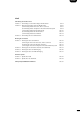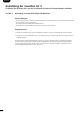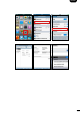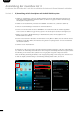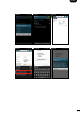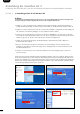Installation Instructions
8
Deutsch
b) Anmeldung mittels Smartphone mit Android-Betriebssystem
3. Wählen Sie „Einstellungen“ und dort „WLAN“. Abhängig von Ihrem Android-Betriebssystem kann die
Darstellung auf Ihrem Bildschirm abweichen (Bild 1–3). Schauen Sie gegebenenfalls in der Bedienungs-
anleitung Ihres Smartphones nach
4. Wählen Sie nun das Netzwerk „musicbox Air 3 XXXXXX“ und drücken Sie „Verbinden“ (Bild 4+5)
5. Verlassen Sie die Einstellungen und starten Sie den Internetbrowser
6. Geben Sie in der Adresszeile die Adresse 192.168.1.1 ein. Anschließend sollte die in Bild 6 abgebildete
Seite zu sehen sein. Wählen Sie ggf. im Feld „Sprache“ Ihre Landessprache (Deutsch oder Englisch) aus
7. Wählen Sie nun unter „WLAN-Einstellungen > Netzwerkname (SSID)“ im Feld „Optionen“ Ihr
WLAN-Netzwerk aus (Bild 7)
8. Geben Sie das Passwort in die Maske ein und Drücken Sie auf „Öffnen“ (Bild 8). Das sich öffnende Fenster
bestätigen Sie mit „OK“ (Bild 9). Die musicbox Air 3 gibt nun ein „Klackgeräusch“ von sich und verbindet
sich mit dem Netzwerk
9. Schließen Sie den Internetbrowser
Anmeldung der musicbox Air 3
Bild 1 Bild 2 Bild 3
Ihr Smartphone sollte sich nun wieder automatisch mit Ihrem Netzwerk verbinden. Sollte dies nicht funktionie-
ren, stellen Sie die Verbindung manuell wieder her. Eine erfolgreiche Anmeldung wird mit einem grün leuchten-
den LED-Ring an der musicbox Air 3 quittiert. Dieser Vorgang kann einige Zeit in Anspruch nehmen.
Sollte der LED-Ring dauerhaft grün blinken, ist der Vorgang fehlgeschlagen. Zur Lösung dieses Problems lesen
Sie bitte das Kapitel „Fehlerbehebung“ in der Bedienungsanleitung musicbox Air 3, ab Seite 15.
Variante 2
Sie können Ihre musicbox Air 3 auf drei verschiedene Varianten mit Ihrem Netzwerk verbinden